将电脑Bios恢复出厂设置教程(图文讲解)?我们在使用手机时,常常会遇到一些问题,比如bios如何恢复出厂设置的问题,我们该怎么处理呢。BIOS是英文"Basic Input Output System"的缩略词,直译过来后中文名称就是"基本输入输出系统。当打开电脑的时候出现故障导致无法正常启动,导致电脑无法正常引导启动的的原因是BIOS设置不当,BIOS作为电脑启动时的首要读取位置,一旦它发生毛病电脑是会处于瘫痪,这时候需要通过恢复BIOS出厂设置重置电脑。下面一起看看bios如何恢复出厂设置?下面这篇文章将为你提供一个解决思路,希望能帮你解决到相关问题。
将电脑Bios恢复出厂设置教程(图文讲解)
电脑将BIOS恢复出厂设置的方法如下:
(1)开机,待电脑第一屏幕信息出现时,根据屏幕下方的信息提示,如“Press DEL Enter Bios”、“Press F1 to Run Setup”之类信息时,按F1进入BIOS程序界面。(主板不同,这个提示也会不同)
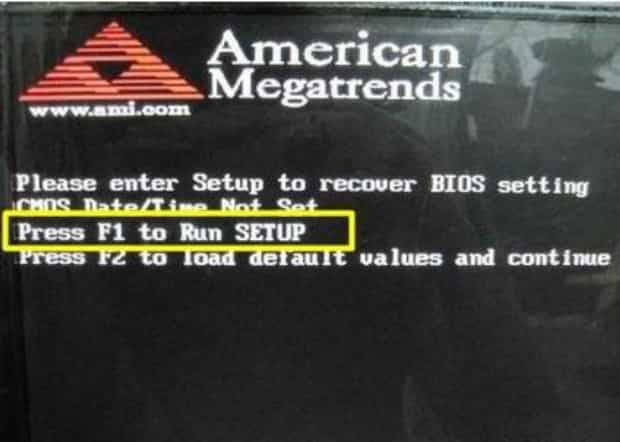
(2)在BIOS界面中,用方向键移动到“Load Optimized Default”项,并按回车键。也有的主板是用方向键选中EXIT,然后找到“Load Optimized Default”也是一样。
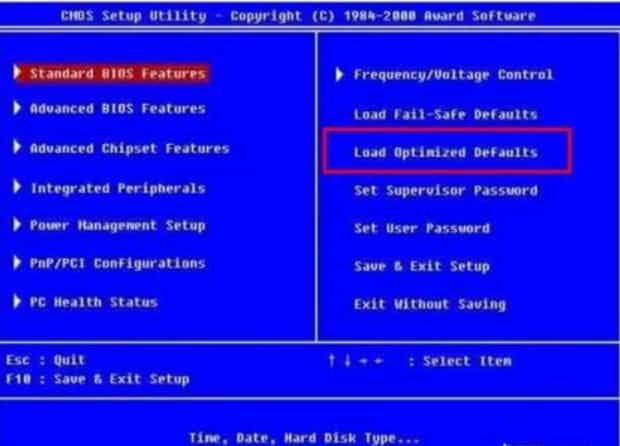
(3)然后在弹出的窗口中选择“OK”并按回车键来实现恢复出厂设置。
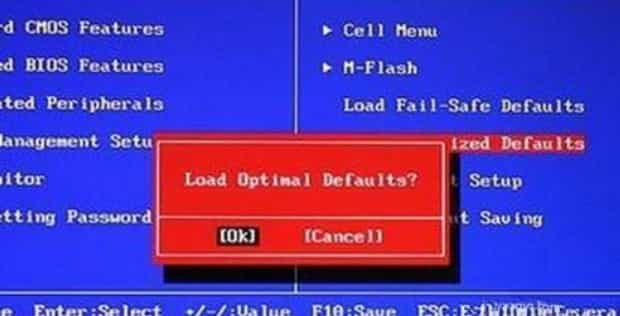
(4)还有一种实现恢复BIOS出厂设置的方法,就是拨掉主机电源线,将主板上的纽扣电池拆下,并保持30秒以上,再安装上去,即可消除BIOS信息,使其恢复出厂设置。(一定要拨掉电源线,这样才能成功)

(5)当然,有的主板上还配置有“硬跳线”,只需要按提示用跳线帽将“2”和“3”引脚短接一下,即可实现消除BIOS信息功能,然后插回“1”和“2”这样就可以正常启动电脑了。

bios如何恢复出厂设置
BIOS是英文"Basic Input Output System"的缩略词,直译过来后中文名称就是"基本输入输出系统。当打开电脑的时候出现故障导致无法正常启动,导致电脑无法正常引导启动的的原因是BIOS设置不当,BIOS作为电脑启动时的首要读取位置,一旦它发生毛病电脑是会处于瘫痪,这时候需要通过恢复BIOS出厂设置重置电脑。下面一起看看bios如何恢复出厂设置?
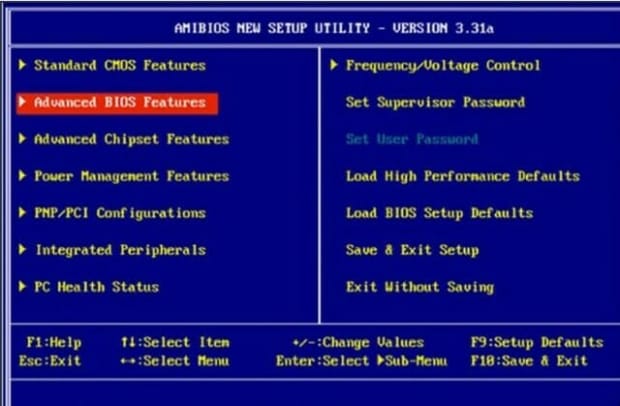
第一:第一种方法:进入BIOS设置界面
(一)电脑开机时不停按Delete键(笔记本一般是F2键)进入BIOS设置界面。

(二)选择【Exit】菜单下面的【Load Setup Defaults】并回车,选择【Yes】之后,再次回车。
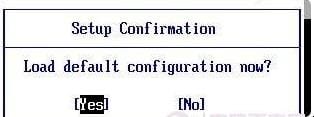
(三)按【F10】键,选择【Yes】之后回车,此时系统会重启,BIOS主板成功恢复出厂设置。
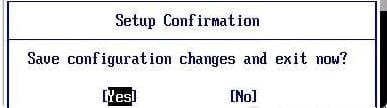
第二:第二种方法:拆下主板CMOS电池
(一)电脑断电关机状态下,将主板上的纽扣电池(CMOS电池)拆下后保持15钞以上,再装上去,这样重新启动电脑后,就可以消除BIOS信息恢复出厂设置了。注意拆电池的时候电池底座上有一个卡扣,不要蛮力拆卸,容易损坏。

以上就是为你整理的bios如何恢复出厂设置全部内容,希望文章能够帮你解决将电脑Bios恢复出厂设置教程(图文讲解)相关问题,更多请关注本站手机栏目的其它相关文章!
